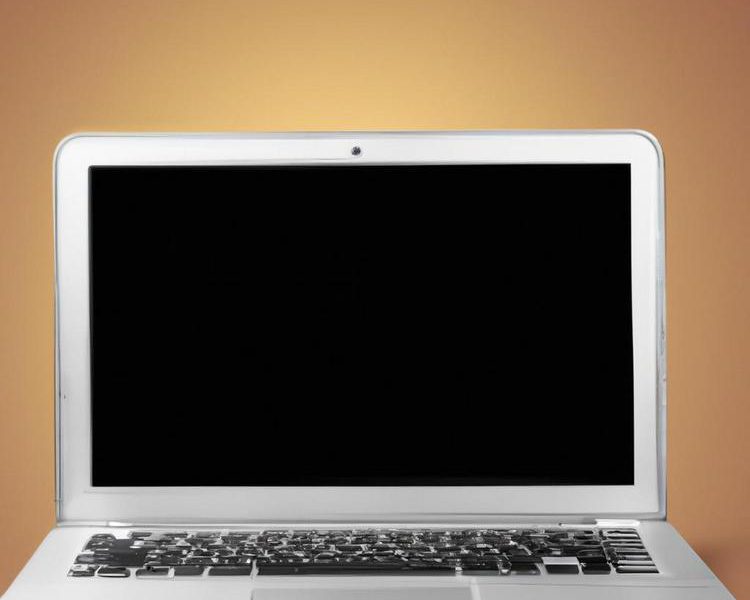Mac to komputer, który zyskuje coraz większą popularność wśród użytkowników na całym świecie. Jak każdy inny komputer, Mac również wymaga czyszczenia i usuwania niepotrzebnych programów, aby zachować jego wydajność i przestrzeń dyskową. Jednakże, jak skutecznie odinstalować program na Macu? To pytanie jest często zadawane przez użytkowników, którzy chcą pozbyć się niepotrzebnych aplikacji, ale nie wiedzą, jak to zrobić w sposób skuteczny i bezpieczny dla systemu. W tym praktycznym poradniku omówimy krok po kroku, jak odinstalować programy na Macu, aby uzyskać maksymalną wydajność i przestrzeń dyskową. Słowem kluczowym w tym artykule jest „jak odinstalować program na Macu”, co stanowi najważniejszą i najczęściej zadawaną kwestię dla użytkowników systemu Apple.
Jak sprawdzić, które programy są zainstalowane na Macu?
Jeśli chcesz sprawdzić, jakie programy są obecnie zainstalowane na swoim Macu, możesz to zrobić w prosty sposób. Wystarczy, że otworzysz folder „Applications” (Aplikacje) na swoim Macu. Możesz to zrobić poprzez kliknięcie na ikonę „Finder” w docku i wybranie „Applications” z listy po lewej stronie. W folderze „Applications” znajdziesz wszystkie zainstalowane programy. Jeśli chcesz, możesz posortować je według nazwy, daty instalacji lub wielkości.
Jak odinstalować program na Macu?
Jeśli chcesz odinstalować program na Macu, możesz to zrobić w kilku prostych krokach. Wystarczy, że znajdziesz program w folderze „Applications” i przeciągniesz go do kosza (Trash) w docku. Następnie, kliknij prawym przyciskiem myszy na ikonę kosza i wybierz „Empty Trash” (Opróżnij kosz). To wszystko! Jednakże, niektóre programy mogą zostawić pliki na twoim komputerze, nawet po odinstalowaniu. W takim przypadku, warto użyć specjalnego narzędzia do usuwania programów, takiego jak AppCleaner. AppCleaner automatycznie wyszukuje i usuwa wszystkie pliki związane z danym programem.
Podsumowanie
Sprawdzenie, jakie programy są zainstalowane na Macu oraz ich odinstalowanie jest bardzo proste. Pamiętaj, żeby użyć specjalnego narzędzia do usuwania programów, jeśli nie chcesz pozostawić niepotrzebnych plików na swoim komputerze. Dzięki temu, Twój Mac będzie działał szybciej i bardziej efektywnie.
Dlaczego odinstalowanie programu na Macu jest trudniejsze niż na Windowsie?
Odinstalowanie programu na Macu może być trudniejsze niż na Windowsie z kilku powodów. Po pierwsze, na Macu programy zazwyczaj są instalowane wraz z dodatkowymi plikami i folderami, które nie są usuwane podczas standardowej procedury usuwania aplikacji. Po drugie, na Macu nie ma wbudowanego menedżera aplikacji, który ułatwiłby proces odinstalowania. W Windowsie można skorzystać z funkcji „Dodaj lub usuń programy”, która automatycznie usuwa wszystkie pliki związane z programem. Na Macu trzeba ręcznie przeszukać system w poszukiwaniu pozostałości.
- Na Macu warto użyć dodatkowych aplikacji, takich jak AppCleaner, która automatycznie znajduje i usuwa wszystkie pliki związane z programem.
- Można również skorzystać z komendy Terminala, aby usunąć pliki ręcznie, jednak wymaga to znajomości komend systemowych.
- Warto pamiętać, że niektóre programy mogą zostawić pliki w różnych miejscach, takich jak biblioteki systemowe, co może utrudnić ich odinstalowanie.
Ważne jest, aby systematycznie usuwać niepotrzebne programy i ich pliki, ponieważ zbierają się one na dysku i mogą spowolnić działanie komputera. Zastosowanie powyższych wskazówek ułatwi proces odinstalowania programu na Macu i pozwoli na utrzymanie systemu w czystości.
Jak odinstalować program na Macu za pomocą Launchpada?
Jeśli chcesz usunąć program z Maca, możesz skorzystać z Launchpada – wbudowanej aplikacji do zarządzania aplikacjami. Oto kroki, które należy wykonać:
- Otwórz Launchpad z Docka lub przez naciśnięcie klawisza F4 na klawiaturze.
- Znajdź program, który chcesz odinstalować, i kliknij na nim dłużej.
- Pojawi się ikona z krzyżykiem. Kliknij na nią, a następnie na „Usuń”.
- Potwierdź decyzję, klikając „Usuń” ponownie.
Jeśli program nie ma ikony z krzyżykiem lub nie możesz go usunąć za pomocą Launchpada, musisz poszukać go w Finderze i usunąć ręcznie. Pamiętaj, żeby nie usuwać plików, które nie są związane z programem, ponieważ mogą być potrzebne do działania innych aplikacji.
Jak odinstalować program na Macu za pomocą aplikacji CleanMyMac?
Odinstalowanie programu na Macu może czasami stanowić wyzwanie, ale z pomocą przychodzi aplikacja CleanMyMac. Dzięki niej możemy szybko i łatwo pozbyć się niepotrzebnych programów z naszego komputera.
Oto kilka kroków, które należy wykonać, aby skutecznie odinstalować program na Macu za pomocą aplikacji CleanMyMac:
- Otwórz aplikację CleanMyMac.
- Wybierz opcję „Odinstaluj programy” z menu po lewej stronie.
- Wybierz program, który chcesz odinstalować z listy programów na ekranie.
- Kliknij przycisk „Usuń” obok programu, który chcesz odinstalować.
- Potwierdź usunięcie programu klikając przycisk „Tak”.
Aplikacja CleanMyMac automatycznie usunie wszystkie pliki związane z programem, który chcesz odinstalować, w tym pliki konfiguracyjne, pliki cache i inne pliki systemowe. Dzięki temu nasz komputer będzie działał szybciej i bardziej wydajnie.
Warto pamiętać, że niektóre programy mogą wymagać dodatkowych kroków podczas odinstalowywania. Dlatego zawsze warto przeczytać instrukcję odinstalowania programu lub szukać pomocy na stronie producenta.
Jak usunąć pozostałości po odinstalowanym programie na Macu?
Po odinstalowaniu programu na Macu, warto upewnić się, że wszystkie jego pozostałości zostały usunięte. Najlepszym sposobem na to jest użycie specjalnego oprogramowania, takiego jak AppCleaner, który pozwala na pełne usunięcie wszystkich plików związanych z aplikacją. Można także ręcznie przeszukać system w poszukiwaniu pozostałości i usunąć je samodzielnie. W tym celu należy przejść do folderu „Biblioteka” na dysku twardym, a następnie do folderu „Application Support” i tam szukać folderu związanych z odinstalowaną aplikacją. Warto także sprawdzić folder „Preferences” i „Caches”. Wszystkie znalezione pliki należy usunąć. Pamiętaj jednak, że usuwanie plików systemowych może być ryzykowne i należy to robić ostrożnie.
Jak odinstalować program na macu – FAQ
Jak usunąć program z Maca?
Aby usunąć program z Maca należy przeciągnąć ikonę programu do kosza lub skorzystać z opcji „Usuń program” w folderze aplikacji.
Jak kompletnie odinstalować program na Macu?
Aby kompletnie odinstalować program na Macu, należy najpierw usunąć pliki związane z tym programem z folderu Aplikacje, a następnie usunąć wszystkie pliki i foldery związane z tym programem z folderu Biblioteka.
Czy istnieje prosty sposób na odinstalowanie programu na Macu?
Tak, na Macu można łatwo odinstalować programy za pomocą funkcji „przeciągnij i upuść” lub za pomocą aplikacji do odinstalowania programów.